Gemakkelijk gesproken gesproken boeken maken vanuit tekstbestanden in OS X
Het primaire gebruik van het Voice-over-systeem op de Mac is toegankelijkheid voor blinde of slechtziende gebruikers. Maar het is mogelijk bij u opgekomen dat het een goed idee zou zijn om het Voice-over-systeem te gebruiken om gesproken boeken en gesproken woord-aanwijzingen voor uw media, video's, presentaties en muziek te produceren.
Het probleem is dat de stem in realtime wordt gegenereerd en niet savable, dus als je de stem in een ander programma wilt gebruiken, moet je hem op de een of andere manier rippen. Het goede nieuws is dat deze faciliteit is ingebouwd. Het slechte nieuws is dat het verborgen is, tenzij je weet waar het is.
In dit artikel laten we je zien hoe je voiceover-spraak kunt vastleggen en gebruiken in je eigen projecten.
Ermee beginnen
In elk programma op de Mac is er een programmamenu en daarbinnen is er een zelden gebruikt menu-item met de naam "Services". Normaal gesproken heeft het niets interessants te bieden wanneer u het selecteert.
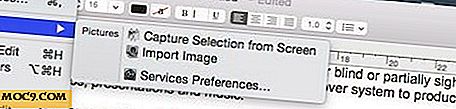
Maar dit menu is contextueel. Selecteer een tekstgebied en ga opnieuw naar het menu. In veel programma's heeft het nu een nieuw scala aan opties, met in het bijzonder een aanbod: "Voeg toe aan iTunes als een gesproken track."
Stel dat u bijvoorbeeld een gesproken woord-audioboekversie van dit artikel wilt maken. Volg deze stappen:
1. Selecteer de tekst van dit artikel en druk vervolgens op "Command + C" om de tekst naar het klembord te kopiëren.
2. Open een tekstprogramma zoals TextEdit en druk op "Commnand + V" om het in te plakken.
3. Als dit nog niet is geselecteerd, selecteert u de tekst die u als geluidsfragment wilt hebben.
4. Ga naar "Programmamenu -> Diensten -> Toevoegen aan iTunes als gesproken bericht".

5. Er verschijnt een venster waarin u wordt gevraagd welke stem u wilt gebruiken en waar u het tijdelijke AIFF-bestand wilt opslaan en hoe u het wilt laten oproepen.

Dit is standaard ingesteld op de map Muziek, of je kunt dat ergens comfortabeler maken, zoals op het bureaublad.

Een stem kiezen
De meest geavanceerde en natuurlijk klinkende stem is Alex (zelfs inclusief ademgeluiden), maar de keuze is aan jou. Zorg ervoor dat je een voorbeeld van de andere stemmen bekijkt voordat je ze gebruikt, want sommige hebben een vreemd accent wanneer ze Engelse tekst krijgen. (Het is duidelijk dat als Engels niet je eerste taal is, je al weet welke internationale Mac-stem het beste is voor je teksttaal.)

6. Druk op Doorgaan.
Eenmaal aan de gang, zal de Voiceover-engine de woorden stil uitspreken en niet in real-time en het geluid omleiden naar een bestand dat is opgeslagen op de plek waar u in de laatste stap koos. Een tandwiel in de menubalk draait terwijl deze bezig is.
Nadat het bestand op schijf is opgeslagen, wordt het automatisch in iTunes geïmporteerd en het AIFF-tijdelijke bestand verwijderd. (Tenzij er een fout optreedt.) Dit kan enige tijd duren, afhankelijk van de lengte van het bestand.

Het systeem werkt perfect. Het werkt op korte of zelfs hele lange teksten. De bovengrens van de hoeveelheid tekst die u naar bruikbare audio kunt converteren, is krankzinnig. Een tekstbestand van Moby Dick duurde bijvoorbeeld maar een paar uur om te verwerken, maakte een 3.76Gb AIFF-uitzendbestand en genereerde een audioboek van 23 uur en 31 minuten.
Tot slot, importeren
Het enige dat u in gedachten moet houden met zeer lange bestanden is dat u een foutmelding krijgt zodra het enorme bestand is verwerkt en voordat het naar iTunes wordt geïmporteerd. Het proces wordt meestal voltooid ondanks de waarschuwing. Heb gewoon geduld en laat het aflopen.
Terwijl het importeren naar iTunes is voltooid, wordt het 'nummer' grijs weergegeven met het woord 'onvolledig' ernaast. Als het klaar is, kan het voltooide nummer op iTunes vervolgens worden geëxporteerd, door het uit het iTunes-venster naar het bureaublad te slepen of door met de rechtermuisknop te klikken en 'Onthullen in Finder' te selecteren. Het wordt een M4A-bestand.
![]()
Als je het bestand in een ander formaat wilt hebben, kun je het altijd in een gratis geluidseditor zoals Audacity laden en het converteren naar MP3, WAV, enz.

Opmerking : Overigens is het goed om te onthouden wanneer u van tekst naar spraak schrijft om hoofdletters te gebruiken aan het begin van woorden die deze gebruiken en normale interpunctie. Hoewel deze elementen niet worden gesproken, hebben ze invloed op de manier waarop de stem de omringende woorden uitspreekt.





![Krijgt u een Google Chromecast? [Poll]](http://moc9.com/img/poll-result-cloud-storage.png)

